Gerenciar notificações enviadas
5 min
Neste artigo
- Visualizar suas notificações
- Gerenciar notificações enviadas
- Perguntas frequentes
A página Notificações enviadas ajuda você a acompanhar todas as formas de enviar notificações para seus clientes. Ative ou desative as notificações, edite suas notificações automatizadas e visualize estatísticas para avaliar a eficácia das suas comunicações.
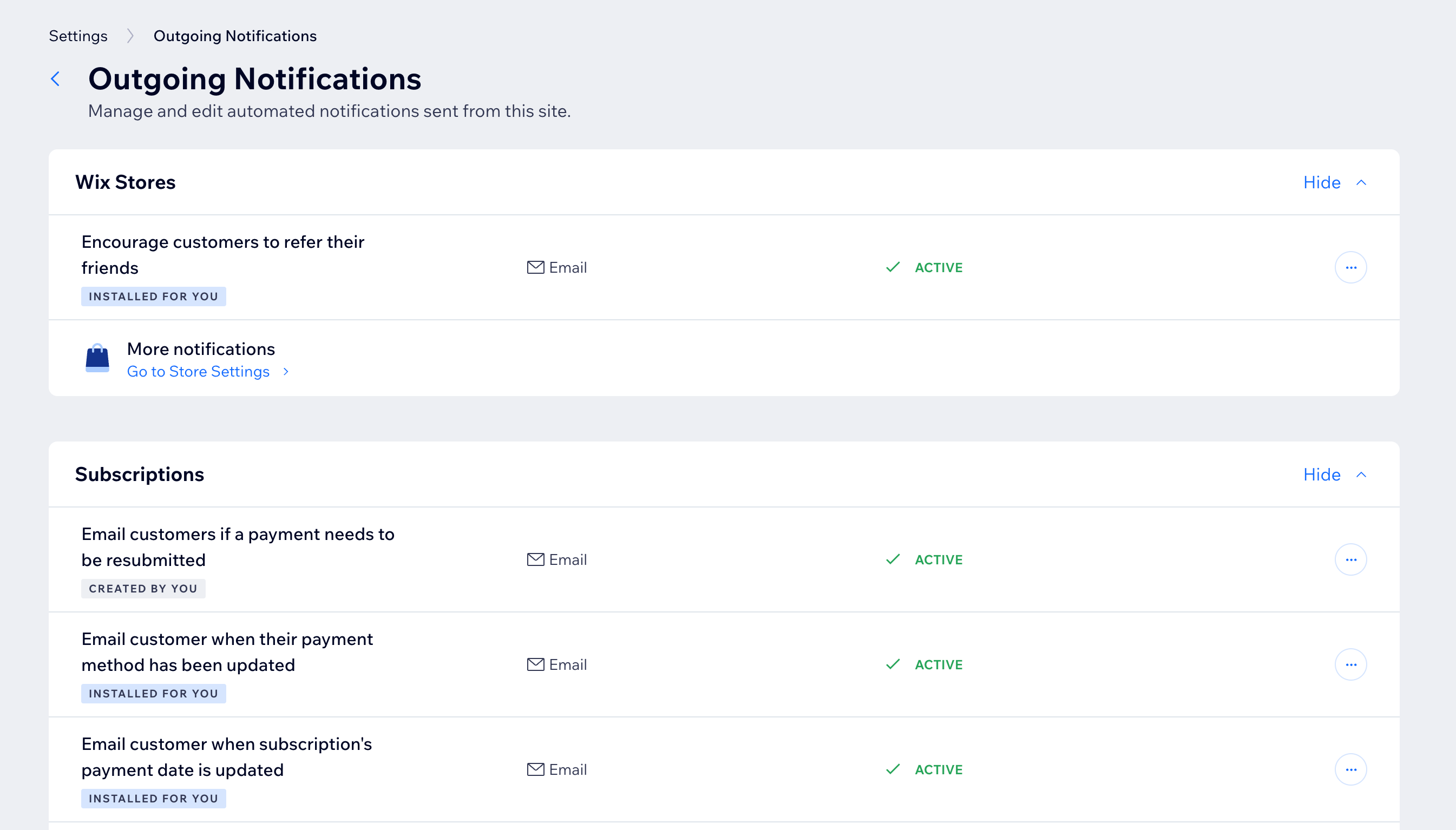
Visualizar suas notificações
Veja todas as suas notificações ativas e inativas, em todos os aplicativos, na página Notificações enviadas. As notificações são divididas pelos apps do Wix que você instalou, para um controle mais preciso.
Além disso, você pode ver quais notificações você criou (usando uma automação) e as que foram instaladas para você.
Dica:
Você também pode ver um resumo de cada notificação, incluindo o total de vezes que foi acionada e a data do último acionamento. Isso pode ajudar você a verificar se a automação está funcionando e qual é a sua eficácia. Por exemplo, se a automação foi acionada 0 vezes, ela pode não estar funcionando corretamente.
Para visualizar as notificações enviadas:
- Vá para Configurações no painel de controle do seu site.
- Clique em Notificações enviadas.
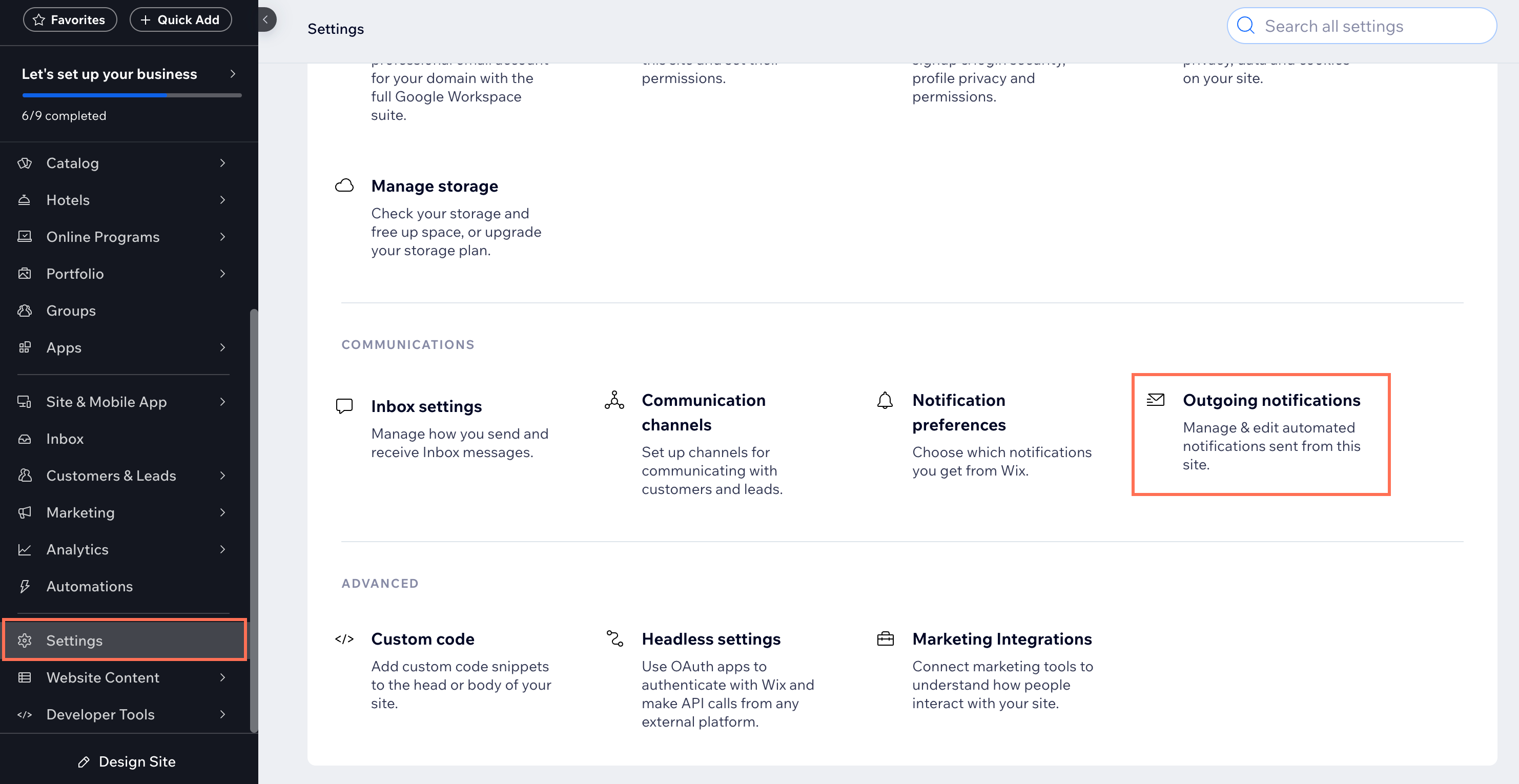
Gerenciar notificações enviadas
Gerencie e edite notificações enviadas do seu site para seus clientes (por exemplo: emails e notificações push no mobile). Você pode ativar ou desativar uma notificação, visualizar o resumo das atividades e acessar a automação para fazer as alterações necessárias.
Observação:
As notificações enviadas são gerenciadas através das Automações Wix. Você pode visualizar e gerenciar todas as suas automações na página Automações no painel de controle do seu site.
Para gerenciar notificações enviadas:
- Vá para Configurações no painel de controle do seu site.
- Clique em Notificações enviadas.
- Passe o mouse sobre a notificação relevante e clique em Ver resumo.
- Escolha o que fazer a seguir:
Para retornar à página Notificações enviadas a qualquer momento, clique na seta Voltar.
Editar uma notificação
Duplicar uma notificação
Renomear uma notificação
Visualizar estatísticas de automação de email
Desativar uma notificação
Excluir uma notificação
Perguntas frequentes
Clique nas perguntas abaixo para saber mais sobre notificações.
Por que minhas notificações não estão sendo enviadas?
Onde posso gerenciar as notificações que recebo?
As automações de app contam para o meu limite mensal de emails?


 .
.
